Cette rubrique décrit les options Mur du groupe de fonctions Modifier.
Interface
Panneau déroulant Editer objet
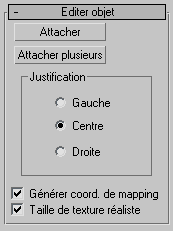
Ce panneau déroulant apparaît lors de la sélection d'un objet Mur au niveau de l'objet. Les autres groupes de fonctions décrits ci-après sont affichés aux différents niveaux de sous-objet.
- Attacher
-
Dans la fenêtre, attache un autre mur au mur sélectionné, en effectuant une sélection unique. L'objet à attacher doit également être un mur. 3ds Max applique le matériau du mur sélectionné au mur que vous attachez.
- Attacher plusieurs
-
Attache d'autres murs de la fenêtre au mur sélectionné. Cliquez sur ce bouton pour ouvrir la boîte de dialogue Attacher plusieurs, qui répertorie tous les autres objets Mur de la scène. Sélectionnez les murs à attacher dans la liste et cliquez sur le bouton Attacher. 3ds Max applique le matériau du mur sélectionné aux murs que vous attachez.
Zone Justification
Reportez-vous à la rubrique Justification.
- Générer coord. de mapping
-
Affecte des coordonnées de mapping au mur. Valeur par défaut : activé.
- Taille de texture réaliste
-
Définit la méthode de mise à l'échelle utilisée pour les matériaux dotés de textures qui sont appliqués à l'objet. Les valeurs de mise à l'échelle sont contrôlées par les paramètres Utiliser échelle réaliste du panneau déroulant Coordonnées du matériau appliqué. Cette option est désactivée par défaut.
Panneau déroulant Editer sommet
S’affiche uniquement au niveau de sous-objet Sommet. Chaque segment de mur possède deux sommets, situés dans chacun des coins inférieurs. En mode d'affichage filaire, les sommets de mur apparaissent sous la forme de symboles " + ". Les segments connectés dans un même objet Mur partagent chacun un sommet. Le déplacement d'un sommet de mur a pour effet de mettre à l'échelle les segments attachés, et de les faire pivoter autour de leurs autres sommets. Il n'est pas possible de faire pivoter ou de mettre à l'échelle des sommets de murs.
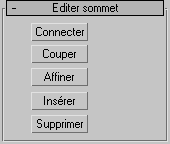
- Connecter
-
Permet de connecter 2 sommets quelconques, créant ainsi un nouveau segment linéaire entre les sommets.
Cliquez sur ce bouton, cliquez sur un sommet, puis cliquez sur un second sommet, sur un segment différent. Lorsque vous déplacez le curseur sur un second sommet valide, l'icône de la souris se transforme en icône de connexion.
- Rompre
-
Permet de déconnecter des segments au niveau d'un sommet partagé.
Conseil : sélectionnez un sommet partagé par des segments de mur, puis cliquez sur le bouton Couper. Les segments sont déconnectés, chacun possédant son propre sommet d'extrémité à la position du sommet jusqu'ici partagé. - Affiner
-
Ajoute un sommet à la position choisie le long du segment de mur sur lequel vous cliquez. Lorsque vous déplacez le curseur sur un point Affiner valide, l'icône de la souris se transforme en icône Affiner.
- Insérer
-
Cette opération insère un ou plusieurs sommets, ce qui crée des segments supplémentaires. Lorsque vous déplacez le curseur sur un point Insérer valide, l'icône de la souris se transforme en icône Insérer. Cliquez avec le bouton droit de la souris pour arrêter l'insertion de sommets et de segments.
- Supprimer
-
Supprime le ou les sommets actuellement sélectionnés, ainsi que les segments compris entre ceux-ci.
La suppression de sommets partagés par au moins 2 segments ne crée pas de vide, mais résulte en un segment unique connectant des sommets contigus à ceux supprimés.
Panneau déroulant Editer segment
Ce panneau déroulant apparaît lorsque vous sélectionnez un objet Mur et que vous accédez ensuite au niveau de sous-objet Segment.
Chaque segment de mur est défini par deux sommets de mur et connecte ceux-ci. Le déplacement d'un segment revient à déplacer ses deux sommets simultanément. Ce déplacement a pour effet de mettre à l'échelle les segments contigus, et de les faire pivoter autour de leurs autres sommets. Il est uniquement possible de modifier l'échelle horizontale d'un segment de mur (toutes les fonctions de mise à l'échelle permettent de parvenir à ce résultat). Il n'est pas possible de pivoter un segment.
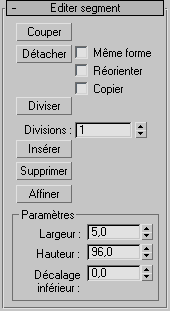
- Rompre
-
Permet de spécifier un point de rupture dans un segment de mur.
Il n'est pas nécessaire de sélectionner un segment au préalable. Lorsque vous déplacez le curseur sur l'objet, l'icône de la souris se transforme en icône Couper. Deux sommets coïncidents sont créés à la position sélectionnée sur le segment et 3ds Max coupe le segment en deux parties.
- Détacher
-
Détache les segments de mur sélectionnés et crée un nouvel objet Mur à partir de ceux-ci.
- Même forme
-
Détache le segment de mur tout en conservant celui-ci comme partie intégrante de l'objet Mur. Si vous activez également Copier, 3ds Max positionne une copie détachée du segment au même emplacement.
- Réorienter
-
Détache le segment de mur, copie le système de coordonnées local de l'objet et positionne le segment de sorte que son système de coordonnées local coïncide avec l'origine de l'espace de coordonnées Univers. Si vous activez également Copier, 3ds Max détache une copie du segment et laisse les segments d'origine au même emplacement.
- Copier
-
Copie le segment de mur détaché au lieu de le déplacer.
- Diviser
-
Divise chaque segment sélectionné par le nombre de sommets spécifié dans le champ à double flèche Divisions. Sélectionnez un ou plusieurs segments, définissez la valeur de la double flèche Divisions, puis cliquez sur Diviser.
- Divisions
-
Correspond au nombre de divisions du segment.
- Insérer
-
Possède une fonction identique à celle du bouton Insérer en mode de sélection sous-objet Sommet. Cette opération insère un ou plusieurs sommets, ce qui crée des segments supplémentaires. Lorsque vous déplacez le curseur sur un point Insérer valide, l'icône de la souris se transforme en icône Insérer. Cliquez avec le bouton droit de la souris pour arrêter l'insertion de sommets et de segments.
- Supprimer
-
Supprime tous les segments sélectionnés de l'objet mur courant.
- Affiner
-
Possède une fonction identique à celle du bouton Affiner en mode de sélection sous-objet Sommet. Cette opération ajoute un sommet à la position choisie le long du segment de mur sur lequel vous cliquez. Lorsque vous déplacez le curseur sur un point Affiner valide, l'icône de la souris se transforme en icône Affiner.
Zone Paramètres
- Largeur
-
Modifie la largeur du ou des segments sélectionnés.
- Hauteur
-
Modifie la hauteur du ou des segments sélectionnés.
- Décalage inférieur
-
Définit la distance entre le bas du ou des segments sélectionnés et le sol.
Panneau déroulant Editer profil
Ce panneau déroulant apparaît lorsque vous sélectionnez un objet Mur et que vous accédez ensuite au niveau de sous-objet Ligne de profil en long.
Le terme " profil " fait référence au contour des bords supérieur et inférieur d'un segment de mur. En mode sous-objet Ligne de profil en long, les bords horizontaux intérieurs de l'objet Mur sélectionné sont affichés en orange foncé. Cliquez sur l'un de ces bords pour sélectionner le segment correspondant, le mettre en surbrillance en rouge, et placer une grille active temporaire dans le plan du segment. Vous pouvez alors insérer ou supprimer des sommets le long des bords horizontaux, déplacer un sommet inséré le long de la grille afin de modifier la ligne de profil en long, créer des pignons et modifier les propriétés de la grille.

- Insérer
-
Insère un sommet, afin de pouvoir ajuster la ligne de profil en long du segment de mur sélectionné.
Utilisez cette option pour ajuster la ligne de profil en long des murs sous les pignons ou pour aligner des murs sur une pente. Lorsque vous déplacez le curseur sur le segment sélectionné, l'icône de la souris se transforme en icône Insérer. Cliquez pour insérer un nouveau point de profil, puis faites glisser la souris et relâchez le bouton de la souris à la position voulue pour le positionner. Vous pouvez ajouter de nouveaux points de lignes de profil en long au sommet comme au bas du mur, mais vous ne pouvez pas positionner de points de lignes de profil en long au-dessous du bord supérieur d'origine ou au-dessus du bord inférieur d'origine.
- Supprimer
-
Supprime les sommets du profil sélectionnés sur le segment de mur.
- Créer un pignon
-
Crée un pignon en déplaçant le point central du profil supérieur du segment de mur sélectionné vers la hauteur spécifiée.
Sélectionnez le segment, définissez la hauteur, puis cliquez sur Créer un pignon.
- Hauteur
-
Définit la hauteur d'un pignon.
Zone Propriétés grille
La grille permet de limiter l'insertion et le mouvement de points de lignes de profil en long au plan du mur et d'effectuer des accrochages à des points de grille du plan du mur.
- Largeur
-
Définit la largeur de la grille active.
- Longueur
-
Définit la longueur de la grille active.
- Espacement
-
Permet de définir la taille de la plus petite cellule visible de la grille.